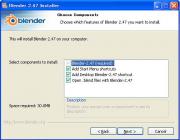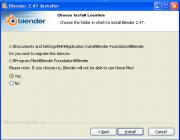上記の広告は1ヶ月以上更新のないブログに表示されています。
新しい記事を書く事で広告が消せます。
- --/--/--(--) --:--:--|
- スポンサー広告
-
-
さて、もうひと踏ん張りです。
できたKFファイルですが、このままではゲーム内に適用できません。kfファイルが持っている情報をゲーム内の情報に合わせる必要があります。そこで「NifSkope」というアプリケーションを使用します。
「
NifSkope 1.0.14」・・・・・・nifファイル、kfファイルを調整するアプリケーション
※装備や武器のメッシュにあたるnifファイルもこれで調整しますので、オリジナルの武器を作ってみよ~って人にも必須になります。
インストールはデフォルトのままでOKです。
先ほどエクスポートしたファイルをダブルクリックするとこの「NifSkope」が開くと思います。(kfファイルは必ず2バイト文字を使わないディレクトリ、ファイル名を使用しましょう~)

開くとこんな感じの画面になっていると思います。左側のウインドウ「Block List」にはkfファイルが持っている情報が表示されます。右側にはレンダリングされたモデルが表示されるはずなのですが、kfファイルではどうも上手く表示されないようです。
ま、そこは無視してですね、リストの中の「NiControllerSequence」という項目を見つけてください。
大抵「0」番にあります。その項目の「Name」を変更します。
このファイルには「export」という名前がついていますが、これを
・「export」→「SpecialIdle」という名前にします。
そして、「Cycle_Type」の項目を
・「CYCLE_CLAMP」→「CYCLE_LOOP」に変更します。

これで修正は完了です。「Save As」で保存します。(「上書き保存」というのがないのですが、「Save As」で同じ名前にすれば上書きされます)
Oblivionのポーズですが、そのままkfファイルをゲームフォルダにコピーしてもゲームには反映されません。Oblivionの実行ファイルが参照するファイルに直すか、Mod化させる必要があります。Mod化は
この辺とかを読めばすぐわかりますが、今回はそこまでせず、単に同じ名前にすることで作ったkfファイルを読み込ませます。
たとえば、
EFGAddPose_v4aを導入してみましょう。
ダウンロードして解凍すると、「Data」フォルダの中に
「Meshes」フォルダ
「Textures」フォルダ
EFGAddPose.esp
があります。これをそのままゲームフォルダの「Data」フォルダの中にコピーします。そして、ゲームスタートメニューの「Data Files」または、Mod管理ソフトの「OBMM」で「EFGAddPose.esp」にチェックを入れModを適用させます。
たとえば、「efgAIC101.kf」というファイルが
「Data\Meshes\characters\_male\idleanims\EFG\Stand\efgAIC101.kf」
というパスで保存されたと思います。この「efgAIC101.kf」を、作成したkfファイルと差し替えてみます。差し替えるといっても、今回は名前を同じにして、元の「efgAIC101.kf」ファイルに上書きするだけ。なので、差し替える前に元の「efgAIC101.kf」ファイルのバックアップを忘れずに取りましょう。
これで準備はOK!(やっとですな~w)
ゲームを立ち上げ、キャラのイベントリを開き、「Actor's Ball By EFG」を選択。上書きしたのは「Stand」の「101」なのでそれを選択。ポーズを見てみましょ~。




最近話題の「Chocolate_Elves」の娘にポーズを取ってもらいました。w
(ちなみに、その2の素体のポーズのSSから少しまた変えています。少しずつ修正しながら気に入ったポーズを完成させましょ~)
<<ポーズを作ってみる その2 | ポーズを作ってみる その4>>
- 2008/09/21(日) 16:22:35|
- Blender関連
-
| トラックバック:1
-
| コメント:11
「base_hgec.blend」が開けたら、モードを変換します。ポーズは「Pose Mode」で作っていきます。

上のSSのように、もし、モード選択メニューに「Pose Mode」がなかった場合、素体の体から生えてる黒い棒を、どれでもいいので右クリックしてみてください。棒がピンクになったら、モードメニューをもう一度開くと「Pose Mode」があるはずです。で、それを選択。

先ほどのピンクになった棒が今度は緑になっていると思います。この棒が「ボーン」でこれを回転または移動させることでポーズをつけます。この素体は、ボーンが人間の間接のように体のパーツに関連づけされていて、簡単にポーズをつけることができます。
※右クリックで選択すると、「Tranceform Properties」のウインドウに情報がでるので、選択したボーンが何なのかをそのウインドウで確認しながら動かしましょう。
その前に、素体全体の動かし方(というか、視点の変更)ですが、それはテンキーで行います。
7・・・真上からみる視点(Z軸の視点)
1・・・正面からみる視点(Y軸の視点)
3・・・真横からみる視点(X軸の視点)
2、4、6、8で視点が回転します。
※コントロールキーを押しながら数字を押すと視点が水平移動しますが、シフトキーを押しながら数字を押すとアニメーションフレームが移動します!注意しましょう!アニメーションフレームは、←→↑↓(矢印キー)等で動かすことができます。
ここではポーズをつけるだけでアニメーションはさせませんので、アニメーションフレームはいじらず、フレームは「1」のままで行います。視点の移動なので、ついつい矢印キーを押したくなりますが、間違って押さないよう気をつけましょう~。
では、とりあえず、手首のボーンを選択してみます。
選択したところでテンキーの中の「.」キーを押します。すると選択したボーンを中心に視点が切り替わります。マウスホイールを動かして、見やすい位置に視点を拡大縮小してみましょう。

こんな感じになります。手がからんでくるポーズは先に手、指を動かした方がやりやすいかも。ボーンがごちゃごちゃしてますので。
気をつけたいのが、武器や防具が装備する位置を示すボーンもあることです。これを間違って動かさないようにしましょう。上のSS、実は間接ではないところを選択していますw
また、ボーンを動かす際は、動かすベクトルを「Rotate manipulator mode」(緑の二重丸のボタン)に変更した方がやりやすかと。

動かせる方向を示すものがXYZのそれぞれの軸にあわせて出ますので、軸に沿って左クリックを押し続けることで、選択しているボーンが関連する体のパーツを回転させられます。

こんな感じに。(赤のラインに合わせ左クリックをしたままボーンを動かして、手首をひねっています)
最初は色々失敗すると思います。変なボタンを押してリセットしてしまったりw
極力必要のないボタンは押さないようにしましょう。また、よくわからない効果を加えてしまうと、kfファイルとしてエクスポートできなくなる可能性があります。(私もこれで、相当悩みました(;^ω^)

一応、こんな感じの「後で手をつかんでるポーズ」を作ってみました。ポーズを取らせるだけであれば、操作に慣れればすぐできると思います。
気に入ったポーズができたら、いよいよ「kfファイル」に出力してみます。
「A」を二回押してボーンをすべて選択します。(この時はまだ「Pose Mode」です)
「I」キーを押すと下記のようなメニューがでますので、「LocRot」を選択します。

これによりポーズが固定されました。それでは、kfファイルにエクスポートしてみます。
「blender_nif_scripts」が正しくインストールされていれば、「File」→「Export」の中に、「NetImmerse/Gamebryo(.nif&.kf)」という項目が追加されていると思います。これを選択します。
保存先とファイル名を聞いてきますが、必ず2バイト文字を含まないディレクトリと名前にしましょう。決めたら「Export NIF/KF」を選択。すると

この画面がでます。設定はこの画面の通り(kfファイルを選択し、Oblivionボタンを押します)にしてください。そしてOKを押してエクスポート。「kfファイル」ができます。
<<ポーズを作ってみる その1 |
ポーズを作ってみる その3>>
- 2008/09/21(日) 14:07:05|
- Blender関連
-
| トラックバック:0
-
| コメント:2
出来合いのポーズだと、どうしても思ったようなSSが撮れないので、「Blender」というフリーの3Dソフトを使ったポーズ作りに挑戦してみました~。
で、ここ2週間くらい、色々とサイト巡りをしてみたんですがなかなか上手くいかなくって、それはもう大変でしたが、どうもですね、「Blender」と「blender nif scripts」はバージョンによって大分違うようで、検索して上位に出てくるサイトを参考にしても今のバージョンのものではダメみたいです。
断片的な情報や古い情報はときに弊害になりますね・・・もっとも、今書いているこれも、きっとすぐ古い情報になるんでしょうけど。(´・ω・`)
そんなわけで、現時点(2008年9月)で最新のものを使ってポーズを作ってみます。
使用するのは以下のプログラム。
「
Python 2.5.2」・・・・・・(Blenderを動かすためのプログラミング言語)
「
PyFFI 0.11.0」・・・・・・(Pythonにnifフォーマット等を読み込ませる為のアプリケーション)
「
Blender 2.47」・・・・・・(フリーの3Dソフト)
「
blender_nif_scripts 2.3.7」・・・・・・(blenderのファイルをnifにエクスポートさせるためのスクリプト。exe形式でないものをダウンロードしましょう)
※PyFFI は「
Microsoft Visual C++ 2008 Redistributable Package」が必要です。
インストールは上記の順番で行います。
まず、「Microsoft Visual C++ 2008 Redistributable Package」をインストール。続いてPython、PyFFIをインストール。そして、Blenderをインストールします。
Blenderのインストールはちょっとコツがありますので、SSを貼っておきます。
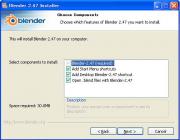
最初の選択画面はこのままでOKです。

インストール先を確認。変更しない方が吉。特に2バイト文字を使ったフォルダの下などにインストールするのはNGです。(Blenderが2バイト文字を認識しないため)

次の選択画面は真ん中の「Installation directory」を選びます。(nif scriptsをインストールする必要があるため)
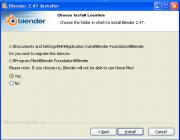
「Yes」を選択すると、インストールが始まります。無事完了したら、次に「blender_nif_scripts」をインストールしますが、これは手動(コピー&ペースト)で入れましょう。exe形式のものはどうも上手くインストールできないようです。(インストール先のパスが違っているみたいです)
「blender_nif_scripts」をダウンロードし、解凍したフォルダをみると、下のようになってます。

この中の「scripts」フォルダをコピー。そして、Blenderをインストールしたフォルダを開いていき、「C:\Program Files\Blender Foundation\Blender\.blender」ここまで開くと「scripts」フォルダがあるのでペーストし上書きします。

これでBlenderの準備はOKです。
次に偉大な先達がポーズ用に作成した素体を拾ってきます。
「
Blender_KF_SupportPack_0_4」・・・(ポーズMod氏作成の素体などが入ってます)
※ポーズMod氏の
4sharedのページ説明は
このあたりを読んでください。
※kfextractor0_9を使ったポーズの作り方がそこここで載ってますが、最新(最近)のBlenderを使った場合は必要ありません。Blenderから直接「kf」ファイル(Oblivionのポーズ形式)をエクスポートできるようになったからです。
このサポートパックは必ず2バイト文字を含まない場所に解凍しましょう。2バイト文字があるとBlenderから開けなくなります。私は「D:\pose」というディレクトリを作ってそこに解凍しました。このサポートパックを開くと、「base_hgec.blend」というファイルがあるので、これをダブルクリックで開きます。
すると・・・

Blenderが立ち上がって「HG EyeCandy Body」の素体が読み込まれます。この素体はすでにArmatureをリギング(ボーンをモデルに実装させること)済みで、すぐにポーズを取らせることができます。
※「base_hgec.blend」はどうも右手首が微妙にずれてる(これって私の環境だけ?)ようなので、直せるようになるまでは、「base_female.blend」を使用した方が良いかもしれません。(私もまだリギングの仕方がよく分からなかったりorz)
~2008/11/22追記~
Blenderを開くと最初にピンク色の立方体が表示されていると思います。これは最初に削除しておきましょう。(これもオブジェクトのひとつですので、nifに出力する際に一緒に出力しようとしてします。でもUVマップが作成されていませんので、確実にnif出力エラーになります)

ピンク色になっていれば立方体が選択されていますので(選択されていない場合は右クリックで選択)、Deleteキーを押すとSSのメッセージが出ます。左クリックで押下すると消えます。
ポーズを作ってみる その2>>【=用語集のようなもの=】
・.nif・・・Oblivionのメッシュを構成するファイル形式。Blenderでは直接開けないので、インポートしなければなりません。そのためのスプリクトが「blender_nif_scripts」
・.kf・・・OblivionでPC(プレイヤーキャラクター)やNPCにポーズを取らせるファイル形式。最終的にこの形式でBlenderからエクスポートします。
・.blend・・・Blenderのファイル形式。普通に開いたりセーブしたりするのは、このファイル形式になります。
- 2008/09/20(土) 23:28:53|
- Blender関連
-
| トラックバック:0
-
| コメント:5